Czy kiedykolwiek miałeś absurdalnie niską wydajność sieci w swoim systemie gościa VirtualBox? Problem zwykle rozwiązuje się za pomocą niezwykle prostej małej sztuczki.
Zwykle wystarczy przejść do ustawień (upewnij się, że maszyna wirtualna jest wyłączona), a następnie zmienić kartę sieciową na inny typ karty. W przypadku maszyny wirtualnej do testowania XP, której używaliśmy, przejście na kartę PCnet-PCI II rozwiązało problem.
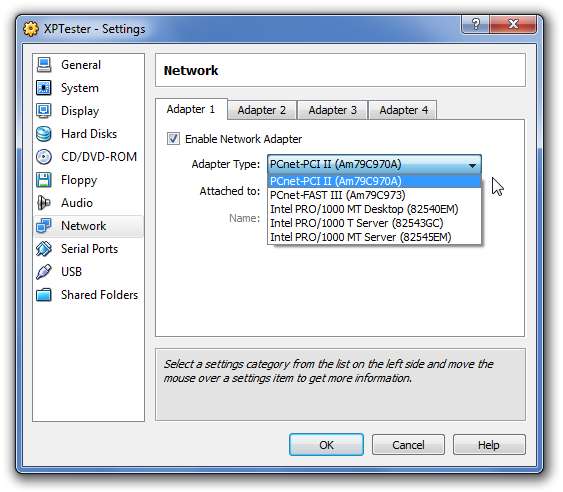
Po wymianie adaptera i włączeniu maszyny wirtualnej wydajność Internetu znów była niemal natychmiastowa. W innym przykładzie mieliśmy uruchomioną maszynę wirtualną z systemem Windows 7, a zamiana adaptera na jedną z kart Intela sprawiła, że wszystko tam było znacznie szybsze. Przynajmniej warto to zobaczyć.
Nigdy nie korzystałeś z VirtualBox? Mamy kilka przewodników, które pomogą Ci zacząć:
- Wypróbuj nowy system operacyjny w łatwy sposób dzięki VirtualBox
- Użyj VirtualBox, aby przetestować Linuksa na swoim komputerze z systemem Windows
- Montowanie współdzielonego folderu VirtualBox od gościa Ubuntu
- Zainstaluj dodatki gościa do maszyn wirtualnych z systemem Windows i Linux w VirtualBox
Jeśli kiedykolwiek zastanawiałeś się, jak udaje nam się testować tak dużo oprogramowania przez cały czas - dzieje się tak dlatego, że używamy VirtualBox do bezpiecznego testowania rzeczy bez ryzyka uszkodzenia naszych głównych komputerów. To nic nie kosztuje i warto to sprawdzić.
Wskazówka bonusowa! Dostęp do gościa przez hosta + dostęp do Internetu z VBox NAT
To faktycznie nie poprawi wydajności, ale jeśli chcesz uzyskać dostęp do maszyny wirtualnej gościa z komputera-hosta, a także zapewnić dostęp do Internetu maszyny wirtualnej gościa za pośrednictwem NAT (translacja adresów sieciowych), musisz użyć więcej niż jednej karty osiągnąć to. Dlatego:
- Adapter VirtualBox NAT jest świetny, szczególnie dla użytkowników laptopów - maszyna wirtualna gościa zawsze ma dostęp do Internetu, niezależnie od tego, gdzie jest podłączony twój laptop. Problem polega na tym, że użytkownicy NAT nie mogą uzyskać dostępu do gościa z komputera hosta, co jest dość denerwujące, gdy testujesz oprogramowanie sieciowe.
- Adapter VirtualBox Host-only umożliwia łatwy dostęp do gościa z hosta (i odwrotnie), ale nie zapewnia gościa dostępu do Internetu.
- Adapter VirtualBox Bridge działa naprawdę dobrze, łącząc maszynę wirtualną bezpośrednio z siecią, ale nie działa dla użytkowników laptopów, ponieważ każda sieć ma inne ustawienia.
Odpowiedź? Użyj dwóch adapterów - jednego adaptera NAT i jednego adaptera tylko hosta. W ten sposób możesz połączyć się z maszyną wirtualną gościa za pomocą adaptera tylko hosta, a gość będzie miał dostęp do Internetu przez adapter NAT.
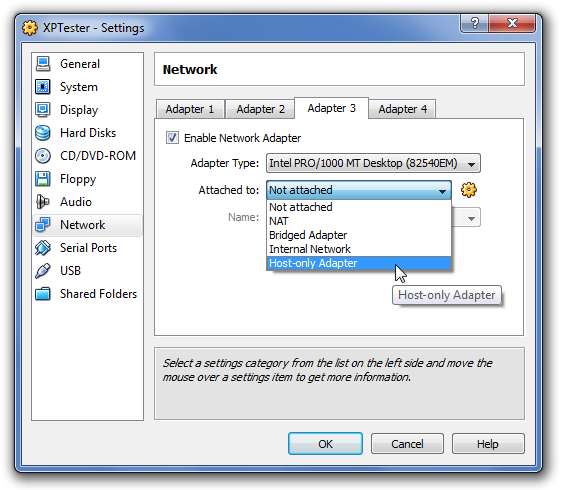
Sztuczka polega na tym, aby użyć adaptera 1 jako NAT, a adaptera 3 jako samego hosta. Upewnij się, że używasz innego typu adaptera dla każdego z nich, w przeciwnym razie nie będzie działać zbyt dobrze.
Zapytaj superużytkowników
Najgorętsze wątki tygodnia w naszej ulubionej witrynie z pytaniami / odpowiedziami zawierają kilka świetnych pytań i mnóstwo odpowiedzi od wszystkich superużytkowników witryny.
- Porady i wskazówki dotyczące terminali w systemie Mac OS X
- Moje palce są zimne podczas korzystania z komputera - rozwiązania?
- Jakie są twoje ulubione skróty Firefoksa?
- Czy powinienem zachować plik wymiany na dysku SSD?
- Jak wyjaśnisz bardziej zaawansowane koncepcje komputerowe osobie niebędącej superużytkownikiem?
- Jak wygooglować znak zapytania?
- Dlaczego system Windows zajmuje więcej miejsca na dysku w porównaniu do systemu Linux?
- Jaki jest dobry sposób na wyodrębnienie plików .rar na komputerze Mac?
- Boot Camp, Parallels, VirtualBox czy Fusion?
- Jak zaktualizować Ubuntu 9.10 z wersji 9.4
Najnowsze recenzje oprogramowania
Zapewne zauważyliście, że teraz przeglądamy recenzje jako fragmenty w głównym kanale RSS / biuletynie e-mailowym, co oznacza, że nie ma żadnego powodu, aby uwzględniać je w cotygodniowych podsumowaniach.
Ostatni rok w Geek
Około 52 tygodnie temu omawialiśmy mnóstwo dobrych rzeczy, które wielu nowych subskrybentów mogło przegapić. Oto krótkie podsumowanie tego, co wtedy pisaliśmy:
- Recenzje Geek: Monitoruj i testuj swój komputer za pomocą kreatora PC
- Wyłącz nieprzyjemne wyskakujące okienko aktualizacji sterownika HP UAC w systemie Vista
- Zabezpiecz swoje konto Gmail za pomocą szyfrowania SSL bez łamania Powiadomień Gmaila
- Szybka wskazówka: łatwe przełączanie między podpisami w programie Outlook 2007
- Tworzenie kopii zapasowych i przywracanie sterowników sprzętu w łatwy sposób dzięki podwójnemu sterownikowi
- Usuń konta użytkowników z ekranu logowania w systemie Windows Vista
- Jak utworzyć dysk resetowania hasła i używać go w systemie Windows Vista
Notatka Geeka
Jeden z moich klientów złożył dzisiaj raport o błędzie (po raz czwarty), prosząc nas: „Proszę, spraw, aby Twoja witryna nie zamykała się po kliknięciu czerwonego X”.
Tak. Jestem poważny.
Wygląda na to, że powinni uczynić „maniakiem” wymaganą klasą w szkole, co?







